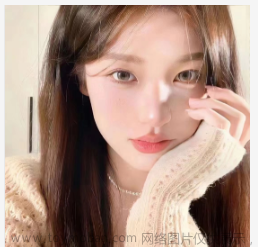今天说一下 内网穿透代理(NPS)搭建以及使用,内网穿透必然有一个外网服务器做代理转发,市面上的NATAPP、花生壳等也都是一个原理。
需求: window 本地开发,外网访问本地服务联合调试
环境:
- 公网:linux服务器
- 内网:window 11
NPS搭建
新建一个NPS文件夹
mkdir NPS
进入NPS文件夹
cd NPS
服务端安装
下载
服务端下载地址https://github.com/ehang-io/nps/releases
服务端与客户端都在这里
如果没有你想要的版本,点击 Show all
这里就是全部服务端和客户端版本了
使用 wget 命令一键拉取工具压缩包及解压压缩文件
wget https://github.com/ehang-io/nps/releases/download/v0.26.10/linux_amd64_server.tar.gz && tar -zxvf linux_amd64_server.tar.gz
等待下载与解压
下载比较慢…
配置
进入conf目录
cd conf
使用vi编辑nps.conf,按i键进入编辑模式,修改配置信息,找到web,主要修改:
修改后按Esc键输入:wq保存
运行
输入cd …退出到NPS文件夹下
然后运行nps
./nps
服务搭建完成
如果你的服务器已经部署其他项目或网页,很有可能在启动nps时失败,报错80或443端口已被占用,此时修改nps.conf,更换端口。重新执行./nps
使用浏览器访问 公网服务器ip:端口号
公网ip:端口号(nps.conf中 web_port)
输入nps.conf中 web_username 和 web_password 登录
点击增加客户端
填写信息,点击新增
创建隧道
点击新增
填写信息,点击保存完成隧道创建
客户端安装
上边已经介绍下载地址,这里就不说了
我下载的是 windows_amd64_client.tar.gz
在下载过程中会报毒,使用时也会报毒
系统设置一下



下载后解压到文件夹
进入conf,打开 npc.conf 进行编辑
去掉 无用连接,修改配置项

秘钥配置,客户端conf中 vkey=123456789(下图秘钥)
认证配置

本地环境配置
客户端配置完成
启动客户端
打开npc.exe 文件
测试连接成功
访问方式:服务器外网ip:9024
配置域名
无论是开发调试,还是线上测试,只要是公开的,都应该使用域名访问
我使用的是nginx,在配置文件增加一个server
server
{
listen 80;
server_name www.tiaoshi.com;
location / {
proxy_pass http://127.0.0.1:9024;
}
}
保存后 重载配置 或重启nginx
配置完成文章来源:https://www.toymoban.com/news/detail-816546.html
注意: 以上所有端口都应在服务器端防火墙或安全策略中放开文章来源地址https://www.toymoban.com/news/detail-816546.html
到了这里,关于内网穿透NPS搭建以及使用的文章就介绍完了。如果您还想了解更多内容,请在右上角搜索TOY模板网以前的文章或继续浏览下面的相关文章,希望大家以后多多支持TOY模板网!



![[ Docker ] 部署 nps 和 npc 实现内网穿透](https://imgs.yssmx.com/Uploads/2024/02/423013-1.png)